掌控Windows Vista從控制面板說起
把時間“放”到桌面
邊欄是Vista桌面?zhèn)让娴囊粋€窗格,用來組織一些小工具,例如:提供天氣信息、圖片播放、新聞更新等。微軟給用戶提供這些服務(wù)其本質(zhì)上還是搶占用戶的桌面,最早開發(fā)此類桌面小工具的是Yahoo和Google,微軟只是“青出于藍(lán)而勝于藍(lán)”。使用Vista一段時間之后,稀飯發(fā)現(xiàn)邊欄雖然很有創(chuàng)意,但是實(shí)用性并不高,占用了有限的屏幕空間,可關(guān)閉邊欄后常用的時鐘和日歷又沒了,能不能關(guān)閉邊欄后將時鐘和日歷放到桌面上呢?
第一步:啟動Vista后,單擊“開始→所有程序→附件→Windows邊欄”打開邊欄,右擊邊欄選擇“添加小工具”打開“小工具庫”對話框(見圖1),然后將其中的“時鐘”和“日歷”拖放到桌面上的任何位置上,最后關(guān)閉“小工具庫”。
圖1小提示 可以下載第三方邊欄工具,如:中國人常用到的“農(nóng)歷”,雙擊下載文件出現(xiàn)對話框,單擊“安裝”按鈕即可加入到“小工具庫”中,然后從小工具庫中將“農(nóng)歷”拖放到桌面上即可使用。 小提示 日歷和時鐘上的當(dāng)前時間是由系統(tǒng)時間決定的,如果本機(jī)時間不準(zhǔn)確,可以單擊任務(wù)欄通知區(qū)域的時間出現(xiàn)窗口,單擊“更改日期和時間設(shè)置”按鈕打開“時間和日期”窗口,單擊“更改日期和時間”按鈕可以重新選擇日期并設(shè)置時間,完成后單擊“確定”即可。 第二步:右擊添加的小工具出現(xiàn)菜單,選擇“前端顯示”(見圖2)可以讓日歷和時鐘位于屏幕的最上方,這樣可以隨時看到時間;右擊“時鐘”工具會有一個“選項(xiàng)”菜單,單擊選擇后可以選擇時鐘的外觀(共8種)、給時鐘加上名稱、選擇時區(qū)、顯示秒鐘;添加到桌面的小工具還可以任意改變位置,設(shè)置透明度。
圖2第三步:設(shè)置完成后右擊邊欄選擇“屬性”出現(xiàn)對話框,取消選擇“在Windows啟動時啟動邊欄”,再單擊“確定”按鈕即可;右擊任務(wù)欄右下角“通知區(qū)域”中的邊欄圖標(biāo),選擇“退出”即可關(guān)閉邊欄。 讓程序干干凈凈地離開 像稀飯這樣的菜鳥,很容易被別人忽悠裝一堆軟件,時間一長,Vista速度明顯慢了很多。看來有必要給系統(tǒng)進(jìn)行大掃除,卸載重復(fù)多余的軟件就成了首當(dāng)其沖的事情。不過直接刪除軟件的安裝文件夾是不行的,這樣會留下不少垃圾,一般是用Vista自帶的卸載工具,讓軟件不留下一絲痕跡地離開。 第一步:單擊“開始→控制面板”打開控制面板,單擊“程序”項(xiàng)下的“卸載程序”出現(xiàn)對話框,跟XP相比有了很大的變化(見圖3),Vista去掉了“添加”程序功能,這是XP畫蛇添足的敗筆,很少有人從這里安裝新程序。 第二步:Vista中右擊要卸載的程序選擇“卸載/更改”出現(xiàn)系統(tǒng)權(quán)限對話框,單擊“繼續(xù)”按鈕出現(xiàn)解除安裝對話框,單擊“移除”按鈕即可開始卸載;XP中選中要卸載的程序,然后單擊上面的“刪除”按鈕再根據(jù)提示進(jìn)行操作即可。
圖3小提示 在Vista中右擊不同的程序,其菜單命令可能會有所不同,“卸載”按鈕是每個程序都有的,但有些菜單中還會顯示“更改、修復(fù)”,這取決于安裝的軟件,與系統(tǒng)沒有關(guān)系;單擊“更改”按鈕可以修改軟件的某些可選功能,單擊“修復(fù)”按鈕可修復(fù)出錯而無法運(yùn)行軟件,更改或修復(fù)過程中有時需要軟件的安裝程序。
文件夾選項(xiàng)的秘密 稀飯看到別人的文件夾里有些文件是個虛影,貌似這些文件跟其他“實(shí)實(shí)在在”的文件不太一樣,為什么自己的文件夾里沒有呢?原來這些是隱藏文件,一般是一些系統(tǒng)文件,要是顯示出來,很容易被像稀飯這樣的菜鳥誤刪掉。不過有的時候,也需要讓他們顯身來完成一些任務(wù),這些都可以在“文件夾選項(xiàng)”中進(jìn)行設(shè)置。 進(jìn)入“控制面板→外觀和個性化”,單擊“文件夾選項(xiàng)”按鈕出現(xiàn)對話框,切換到“查看”選項(xiàng)(見圖4),在“高級設(shè)置”選擇“隱藏文件和文件夾”下的“顯示隱藏的文件和文件夾”,再單擊“確定”按鈕即可顯示被隱藏的文件。 文件共享真方便 稀飯的宿舍里有三臺電腦,平時大家下載了一些韓劇大片,怎樣才能共享這些精彩片源呢?通過網(wǎng)絡(luò)共享無疑是最方便的解決方案了。對于稀飯來說,因?yàn)樗奚嶂械碾娔X使用的是同一臺路由器上網(wǎng),所以無須過多設(shè)置,只需要開啟本機(jī)上的文件共享功能即可。 第一步:進(jìn)入“控制面板→網(wǎng)絡(luò)和Internet→網(wǎng)絡(luò)和共享中心”,單擊文件共享后的“▼”按鈕打開文件共享屬性面板,選擇“啟用文件共享”(見圖4)然后單擊“應(yīng)用”按鈕開啟文件共享功能。
圖4小提示 在啟用共享文件前,最好查看Vista防火墻的設(shè)置,單擊“控制面板→安全”,單擊“Windows防火墻”下的“允許程序通過Windows防火墻”出現(xiàn)對話框,確認(rèn)“網(wǎng)絡(luò)發(fā)現(xiàn)”和“文件和打印機(jī)共享”兩個選項(xiàng)已經(jīng)選擇,否則共享文件時可能會出現(xiàn)問題。 第二步:打開資源管理器,選中要共享的文件夾,然后右擊選擇“共享”出現(xiàn)對話框(見圖5),選擇自己的用戶名(如:稀飯),再單擊“權(quán)限級別”下的“▼”按鈕選擇“讀者”,再單擊“共享”按鈕出現(xiàn)對話框,選擇“否,使已連接到的網(wǎng)絡(luò)成為專用網(wǎng)絡(luò)”,最后單擊“完成”按鈕即可。
圖5小提示 在“權(quán)限級別”下共有三種級別的權(quán)限,“讀者”只能查看共享文件夾中的文件;“參與者”可以查看所有文件、添加文件,以及更改或刪除他們所添加的文件;“共有者”可以查看、更改、添加和刪除共享文件夾中的文件。 第三步:其他用戶要查看稀飯共享的文件夾,只要單擊“開始→網(wǎng)絡(luò)”就可以看到稀飯的計(jì)算機(jī),雙擊打開即可看到已經(jīng)共享的文件夾(見圖6)。
圖6小提示 與XP相比,Vista的網(wǎng)絡(luò)功能設(shè)置界面發(fā)生了很大的變化,它把所有的設(shè)置都集成在“網(wǎng)絡(luò)和共享中心”窗口中了。XP中的“網(wǎng)上鄰居”改成了“網(wǎng)絡(luò)”文件夾,在XP中要查看共享的文件,只需要打開“網(wǎng)上鄰居”,即可看到本地網(wǎng)絡(luò)上共享的文件夾。
圖7小提示 用這種方式還可以選擇是否隱藏已知文件類型的擴(kuò)展名。 小提示 想和別人PK一下你電腦的硬件配置嗎?在“控制面板→系統(tǒng)和維護(hù)→性能信息和工具”中可以看到電腦主要硬件的得分,對于得分低的硬件可以有選擇地進(jìn)行升級;在“控制面板→硬件和聲音→自動播放”選項(xiàng)中,可以設(shè)置自動播放的媒體和設(shè)備。幾乎所有的系統(tǒng)設(shè)置都可以在控制面板中找到,如果你想精通Vista,那么建議您從控制面板開始。 選擇“使用復(fù)選框以選擇項(xiàng)”,文件或文件夾的名稱前會多出一個復(fù)選框,單擊可以選中文件或文件夾,這樣便于一次選擇多個不連續(xù)的文件,在XP中我們是按住Ctrl鍵不放,再單擊文件進(jìn)行不連續(xù)選擇操作的;選擇“始終顯示菜單”可以始終打開資源管理器的菜單欄,下次啟動“文件夾選項(xiàng)”時單擊“工具”菜單選擇“文件夾選項(xiàng)”即可。 單擊“還原成默認(rèn)值”按鈕可以取消所有的修改,恢復(fù)成Vista的初始設(shè)置。
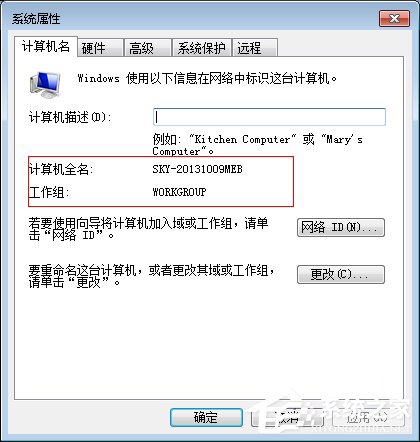
 網(wǎng)公網(wǎng)安備
網(wǎng)公網(wǎng)安備